|

©Copyright by Sina
18.07.2009
Dieses Tutorial stammt
allein aus meiner eigenen Handschrift
Es darf ohne meine
Zustimmung weder kopiert noch auf anderen Seiten
zum Download angeboten
werden. Die von mir verwendeten
Materialien stammen aus Tubentauschgruppen.
Das © Copyright liegt
allein bei den jeweiligen Herstellern.
Bild 300 Ausfahrt
Kommentare


 |
Nimm den Pfeil als Positionszeichen mit! |
du
brauchst für dieses tut
PSP X2, aber es geht auch mit niedrigeren versionen
das
material dazu :
bekommst du hier
du brauchst:
3 tube, 1 maske
filter: fm tile tools> blend emboss bekommst du hier:
hier
filter: xero> porcelain bekommst du hier:
hier
filter: dsb flux> blast bekommst du hier:
hier
entpacke alles
die filter in den plugin ordner und los gehts.............
****************************************************************************************
nun
psp programm öffnen und alle dateien aus dem zip öffnen
1.
öffne neues transparentes bild 550x450
suche dir auf der vordergrundfarbe eine helle farbe aus deinem bild
#b38e09 und eine dunkle hintergrundfarbe #502b02
fülle dein blatt mit der dunklen farbe, ebenen, neue rasterebene, fülle
die mit der hellen farbe, öffne die maske sea-
chell_mask, gehe zurück zu deinem bild und aktiviere es wieder, ebenen,
neue maskenebene, aus bild,
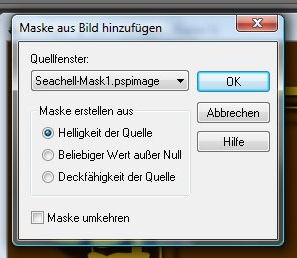
öffne das tube scenery_13692 und füge es als neue ebene in dein bild ein,
gehe zum ebenenmanager und ziehe diese bild
an zweitunterste stelle, öffne das tube bridge und füge es als neue ebene
in dein bild ein, effekte, fm tile tools,
blend emboss, standardeinstellung, gehe wieder zum ebenenmanager und ziehe
auch diese ebene nach unten und die ist nun
an drittuntester stelle,
~~~~~~~~~~~~~~~~~~~~~~~~
2.
öffne das tube michael_breyette und füge es als neue ebene in dein bild
ein, setze ihn nach unten an den rand, effekte,
3d effekte schlagschatten 2, 2, 100, 5 schwarz, schlagschatten 25, 25, 70,
5 schwarz, ebenen, zusammenfassen, sichtbar
zusammenfassen,
bild, rand hinzufügen, 1pixel helle farbe, effekte, xero, porcelain,
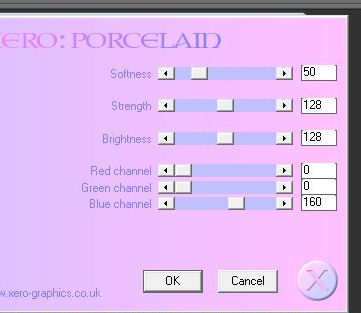
~~~~~~~~~~~~~~~~~~~~~~~~~~~~~~
3.
bearbeiten, kopieren, als
neues bild einfügen, bild, rand hinzufügen 60pixel weiss, markieren mit
dem zauberstab, bear-
beiten, in eine auswahl einfügen, das bild sollte noch in der
zwischenablage sein vom kopieren, effekte, dsb flux,
blast und bitte 1x left und 1x right
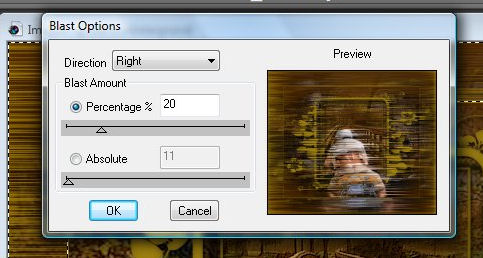
~~~~~~~~~~~~~~~~~~~~~~~~
4.
auswahl umkehren, effekte, 3d effekte, aussparung,
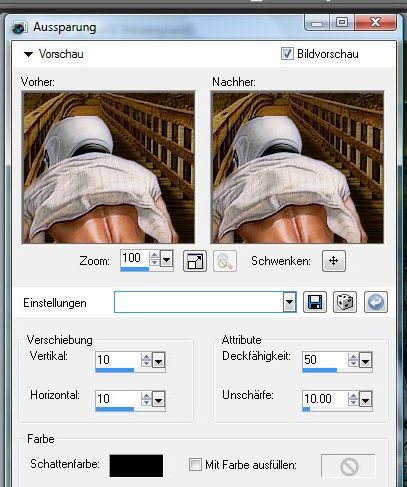
~~~~~~~~~~~~~~~~~~~~~~~~
5.
dann noch einmal mit den minuswerten, effekte, 3d effekte, schlagschatten
6, 6, 70, 5 schwarz, noch einmal schlagschatten
mit den minuswerten -6, -6, 70, 5 schwarz, auswahl aufheben,
aktiviere dein textwerkzeug, erstellen auf vektor, schreibe titel oder
name, ebene umwandeln in rasterebene, effekte, 3d
effekte, schlagschatten 2, 2, 100, 5 schwarz, schlagschatten 12, 12, 70, 5
schwarz, ebenen, neue rasterebene, mache
dein wasserzeichen, bild, rand hinzufügen, 1pixel helle farbe,
~~~~~~~~~~~~~~~~~~~~~~~~
jetzt ist dein bild fertig und du kannst es abspeichern :-)
ich hoffe es hat dir spass gemacht!


Zürich, 18.07.2009
|